Windows 11网络设置恢复全攻略:从入门到精通
Windows 11网络设置恢复全攻略:从入门到精通
在日常使用Windows 11系统时,网络连接问题往往让人头疼。当遇到无法上网、网络频繁断开或配置异常等情况时,系统自带的网络重置功能堪称"万能钥匙"。本文将通过2000字的详细解读,带您全面掌握Windows 11网络设置恢复技巧,从操作步骤到原理分析,从注意事项到故障排查,全方位解决网络难题。
一、为什么需要重置网络设置?
Windows系统经过长期使用后,网络配置可能因以下原因出现异常:
驱动冲突:第三方安全软件或优化工具误改网络驱动
配置残留:VPN客户端/代理软件卸载不彻底
系统更新:Windows Update后网络模块出现兼容性问题
恶意软件:病毒木马篡改网络协议栈
手动误操作:错误修改IP地址/DNS设置
这些情况可能导致:
浏览器显示"无Internet连接"
Wi-Fi列表消失或无法搜索信号
以太网显示"未识别的网络"
网速明显变慢或频繁断线
特定网站无法访问
二、图形化界面操作详解(零基础适用)
步骤1:进入系统设置
按下Win+I快捷键直接打开设置界面
或点击任务栏开始菜单 > 齿轮状设置图标
界面解析:
全新设计的设置中心采用Fluent Design风格
左侧导航栏包含系统、网络、个性化等核心模块
搜索框支持快速定位设置项
步骤2:定位网络设置
在设置主页点击左侧网络和Internet选项卡
右侧主界面将显示当前网络连接状态
已连接的Wi-Fi/以太网名称
数据使用量统计
热点/飞行模式等快捷开关
进阶技巧:
点击属性可查看当前连接的IP地址、MAC地址等详细信